Gmail: hur du sparar e-post så att du inte betalar för extra lagringsutrymme
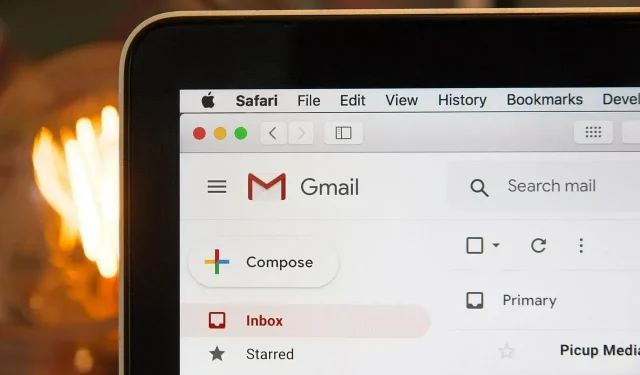
Om ditt Google-konto har slut på lagringsutrymme kan du säkerhetskopiera din Gmail-e-post lokalt. Så här gör du, och det är lätt att läsa dem.
Som alla andra internetveteraner har jag haft ett Google-konto länge. Över tio år. Jag har slut på 15 GB gratis lagringsutrymme och det mesta av det lagringsutrymmet används av Gmail. Om de flesta e-postmeddelanden är skräppost är några av dem viktiga, jag vill inte radera dem av misstag, men det skulle ta mig för lång tid att rensa upp manuellt. Om du känner igen dig själv i den här beskrivningen är det här vad du behöver göra: ladda ner dina e-postmeddelanden till din dator.
Det finns två steg för att hantera din Gmail-säkerhetskopia. Först måste du förstås ladda ner inlägg från Google, men det stannar inte där. Google skickar filer till dig i. mbox som inte kan läsas av något program på din dator. Men få inte panik.
Hur laddar man ner Gmail-e-post?
Google gör det väldigt enkelt. Gå till Google, klicka på din profilikon och välj Hantera Google-konto. Välj sedan Data & Sekretess och scrolla sedan ned till Ladda upp eller ta bort dina data.
Genom att klicka på ”Ladda upp dina data” kan du välja mellan 50 typer av data, inklusive data från din kalender, Chrome, kontakter, Drive, Google Foton, etc. Kontrollera vad du vill, men i den här artikeln fokuserar vi på ”Dela meddelanden .”
Scrolla sedan ner på sidan, klicka på ”Nästa steg”. Där väljer du destination (som standard, e-post) och frekvensen för exporten. Om du bara vill göra detta en gång, lämna rutan ”Exportera en gång” markerad. Du kan lämna resten som standard och klicka sedan på Skapa export.
Nu måste du vänta på att Google bearbetar operationen och låter dig veta när resultatet är klart. Om du har valt alternativet ”via e-post” kommer din export att finnas tillgänglig i din brevlåda. Ladda ner den till din dator. Flytta gärna dessa mappar, till exempel till en helt ny mapp som heter ”My Gmail Backup”.
Hur man läser sparade e-postmeddelanden
Nu när dina e-postmeddelanden är sparade på din dator måste du fortfarande kunna läsa dem. Tyvärr kan dessa meddelanden inte användas som vanliga textfiler eftersom de är filer. mbox. Som tur är finns det en app för det.
Och den här applikationen är ingen mindre än Mozilla Thunderbird, en e-postklient med öppen källkod som låter dig söka och läsa dina arkiv. För att komma igång, ladda ner och installera appen. Logga in med ett e-postkonto och hoppa över inställningar.
I appen går du till Filer (Mac) eller Meny (Windows) och klickar på Nytt > Konto. Ge det ett namn och anpassa det. Thunderbird omdirigerar dig automatiskt till detta konto. Klicka på ”Kontoinställningar” och sedan på ”Sök” bredvid ”Lokal mapp”. Detta alternativ låter dig välja mappen som innehåller filerna. mbox. Välj din Gmail backup-mapp och klicka på ”Välj mapp”. Starta om Thunderbird när du uppmanas.
När appen startar om kan det ta ett tag för dina e-postmeddelanden att laddas, särskilt om du har många av dem, men när det är klart kommer du att kunna se alla dina meddelanden som du normalt skulle göra, om inte, de lagras på din dator igen. Om du vill ta bort dina e-postmeddelanden från Gmail, gör gärna en andra säkerhetskopia och spara den någon annanstans.



Lämna ett svar